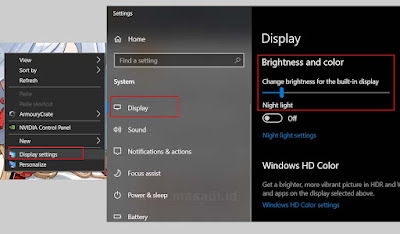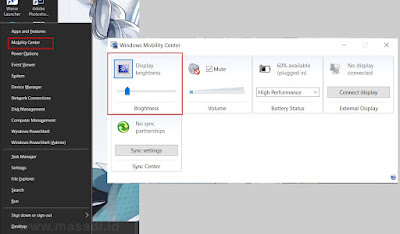Cara Mudah Mengatur Kecerahan Layar Laptop Windows 7/8/10
masadi.id - Cara mengatur kecerahan pada Layar laptop dan Komputer sangatlah mudah, dengan melakukan cara ini kalian bisa mendapatkan manfaat ketika berada di depan layar laptop atau komputer yang cukup lama.
Ada beberapa orang yang lebih nyaman dengan layar yang tidak terlalu terang dan ada juga yang merasa lebih nyaman ketika layar laptop atau kompuoter sedikit redup. Namun, tingkat kecerahan pada layar laptop atau komputer juga bisa bergantung pada kondisi suatu ruangan tersebut. Baik di luar maupun di dalam ruangan.
Lalu bagaimana cara mengatur kecerahan layar komputer atau laptop agar baik bagi kita? Sebenarnya ada berbagai cara untuk mengatur kecerahan layar laptop, bisa melalui pengaturan biasa, Windows dan juga melalui keyboard. Semua cara tersebut sangatlah mudah untuk dicoba pada laptop atau komputer kalian. Kalian bisa lihat caranya dibawah ini, tapi sebelum itu silahkan simak beberapa manfaat jika kalian mengatur kecerahan layar di laptop atau komputer kalian dibawah ini.
Manfaat dari Pengaturan Kecerahan Layar Laptop atau Komputer
1. Menyehatkan Mata
Maksudnya, dengan mengatur kecerahan di layar laptop itu dapat membuat mata kita tidak terlalu silau, dan juga menyejukkan mata. Banyak juga orang yang tidak suka dengan layar yang terlalu cerah, yang mana bisa mengakibatkan silau pada mata kita dan tidak baik tentunya, dan juga sebaliknya.
2. Memperjelas Gambar dan Tulisan
Apabila kalian ingin memperjelas gambar, maka terangkan layar laptop kalian, namun apabila jika kalian ingin memperjelas tulsian, maka reupkanlah layarnya.
3. Memperjelas Kontras
Jika kalian sedang bekerja di ruangan yang minim cahaya, maka redupkanlah cahaya layar laptop kalian. Dengan begitu intensitas cahaya yang ditampilkan jadi tidak berlebihan sehingga tampilan kontral layar akan semakin jelas di laptop kalian.
4. Menghemat Baterai Laptop
Apabila kalian ingin menghemat daya tahan baterai, maka redupkanlah layar laptop atau komputer kalian.
Setelah kalian membaca manfaat jika kalian mengatur kecerahan pada laptop atau komputer kalian, sekarang kalian bisa mencobanya dengan cara dibawah ini.
Cara Mengatur Kecerahan Laptop dan Komputer dengan Mudah
1. Kliik Kanan di Mouse untuk Windows 10
- Pertama kalian klik kanan mouse kalian di Halaman Utama Windows
- Pilih Menu Display Settings, lalu pilih menu Brightness and Color
- Klik bagian Change Brightness
- Setelah itu kalian geser ke kanan atau ke kiri untuk mengatur kecerahan sesuai keinginan kalian
2. Gunakan Kombinasi Tombol Windows + X di keyboard
- Tekan tombol Windows + X di keyboard secara bersamaan
- Lalu pilih opsi Windows Mobile Center
- Pilih menu Display Brightness
- Geser ke kanan atau ke kiri kursor untuk mengatur kecerahan sesuai keinginan kalian
Cara ini bisa kalian terapkan pada Operating System Windows 7/8/ dan 10.
3. Gunakan Personalize untuk OS Windows 7 ke Bawah
- Pertama pergi ke halaman utama Windows
- Klik kanan di Mouse lalu pilih Personalize selanjutnya klik Display di bagian pojok kiri bawah
- Klik Adjust Brightness dan atur kecerahan sesuai dengan kebutuhan kalian
Nah begitulah cara mudah untuk mengatur kecerahan atau brightness pada layar laptop atau komputer kalian. Kalian bisa mencobanya sendiri pada laptop kalian dan sesuaikan dengan keinginan kalian. Semoga bermanfaat.